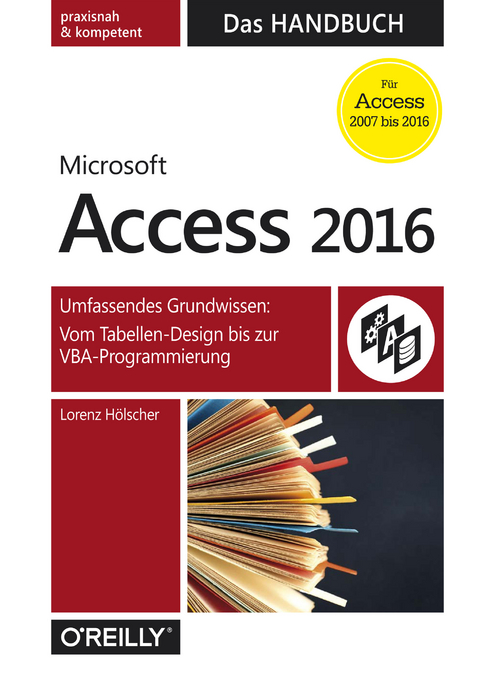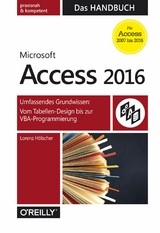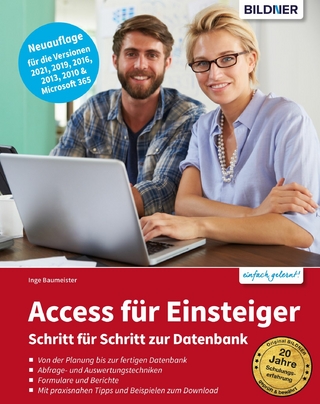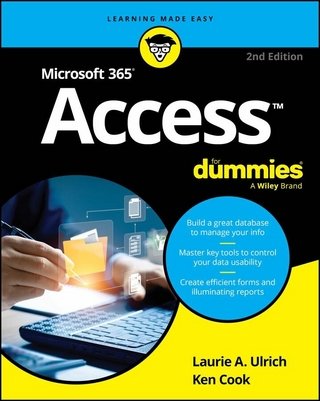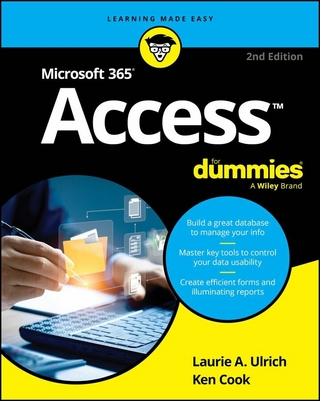Microsoft Access 2016 - Das Handbuch (eBook)
988 Seiten
O'Reilly Verlag
978-3-96010-021-8 (ISBN)
Lorenz Hölscher hat sich nach mehrjähriger Tätigkeit als Architekt, Layouter und Designer 1991 selbstständig gemacht und arbeitet seitdem als Softwaredozent und Programmierer, schreibt aber auch Artikel und Fachbücher (Microsoft Press, O'REILLY). Seine Schwerpunkte sind Access, Word, Excel und PowerPoint sowie begleitende grafische Arbeiten und Programmierung. Er legt viel Wert auf benutzerfreundliche Oberflächen und ordentliches Design in Optik und Programmierung.
Lorenz Hölscher hat sich nach mehrjähriger Tätigkeit als Architekt, Layouter und Designer 1991 selbstständig gemacht und arbeitet seitdem als Softwaredozent und Programmierer, schreibt aber auch Artikel und Fachbücher (Microsoft Press, O'REILLY). Seine Schwerpunkte sind Access, Word, Excel und PowerPoint sowie begleitende grafische Arbeiten und Programmierung. Er legt viel Wert auf benutzerfreundliche Oberflächen und ordentliches Design in Optik und Programmierung.
Microsoft Access 2016 – Das Handbuch 1
Impressum 4
Inhalt 5
Einleitung 21
An wen richtet sich dieses Buch? 22
Welche Beispiele kommen vor? 22
Adressliste 23
Ideensammlung 23
Grundschulbücherei 23
Hotelbestellsystem 23
Wo finden Sie die Daten? 24
Wie ist das Buch aufgebaut? 24
Teil A - Web Apps 27
Kapitel 1 - Datenbank – leicht gemacht 29
So starten Sie Access 2016 30
So legen Sie eine neue Datenbank an 33
So bedienen Sie die Oberfläche 34
Zusammenfassung 36
Kapitel 2 - Access Web Apps vorbereiten 37
Technische Voraussetzungen 38
So bereiten Sie Ihr Office 365 vor 38
So nutzen Sie App-Vorlagen 40
So funktioniert eine Access Web App 44
Daten anzeigen 44
Listenansicht 46
Detailansicht 47
Datenblattansicht 48
Zusammenfassung 48
Kapitel 3 - Eine eigene Access Web App erstellen 49
So verbinden Sie Access mit Ihrem Konto 50
So erstellen Sie eine Access Web App 52
Eine leere Access Web App vorbereiten 52
Eine Tabelle importieren 54
So erweitern Sie die Tabelle 56
Ansichten verändern 59
Eine Listenansicht anpassen 59
Die Datenliste verändern 61
Eine Datenblattansicht anpassen 62
Zusammenfassung 64
Kapitel 4 - Komplexe Access Web Apps erstellen 65
Eine eigene Tabelle erstellen 66
Andere Felddatentypen nutzen 71
Abfragen erstellen 76
Zusammenfassungsansicht erstellen 79
Leere Ansicht erstellen 83
Aktionen erstellen 86
Zusammenfassung 88
Teil B - Schnelleinstieg 89
Kapitel 5 - Tabellen – leicht gemacht 91
So legen Sie eine Tabelle an 92
So finden Sie bestimmte Inhalte 98
So legen Sie eine zweite Tabelle an 99
So verbessern Sie die zweite Tabelle 102
Zusammenfassung 108
Kapitel 6 - Abfragen – leicht gemacht 109
So sortieren Sie Daten 110
So greifen Sie auf mehrere Tabellen zu 112
So filtern Sie Daten 114
So berechnen Sie Daten 115
So zählen Sie Datensätze 117
Zusammenfassung 119
Kapitel 7 - Formulare – leicht gemacht 121
So erstellen Sie ein Formular 122
So verbessern Sie ein Formular 123
So zeigen Sie Daten tabellarisch an 126
So finden Sie Daten im Formular 127
Zusammenfassung 129
Kapitel 8 - Berichte – leicht gemacht 131
So erstellen Sie einen Bericht 132
So gruppieren Sie im Bericht 132
So verbessern Sie einen Bericht 135
So erstellen Sie mehrspaltige Berichte 137
So gestalten Sie einen Bericht anders 139
Zusammenfassung 141
Teil C - Access Grundwissen 143
Kapitel 9 - Die Access-Oberfläche 145
Wo sind Access-Objekte gespeichert? 146
Die Access 2016-Oberfläche 147
Der Startbildschirm 147
Das Menüband 149
Die Backstage-Ansicht 149
Access-Optionen 150
Optionen für die aktuelle Datenbank 151
Einstellungen für den Objekt-Designer 152
Clienteinstellungen 152
Vertrauenswürdige Pfade und Dateien 153
Registerkarten im Menüband 155
Kontextbezogene Registerkarten 159
Symbolleiste für den Schnellzugriff 160
Der Navigationsbereich 161
Eigene Navigation erstellen 163
Objekte verwalten 167
Die Statusleiste 168
Ansichten wechseln 168
Statusleiste anpassen 169
Zusammenfassung 169
Kapitel 10 - Datenbank-Grundlagen 171
Was ist eine relationale Datenbank? 172
Die Datenbank verbessern 172
Warum sollten Sie Felder trennen? 172
Wie können Sie doppelte Daten vermeiden? 173
Wie können Sie die Historie retten? 175
Brauchbare Objektnamen wählen 176
Wie hilft Ihnen die Ungarische Notation? 176
Wie lösen Sie das Autorenproblem? 178
Beziehungen erstellen 180
Referentielle Integrität 180
Weitere Einstellungen für Beziehungen 184
Zusammenfassung 185
Kapitel 11 - Datentypen 187
Datentypen 188
Allgemeine Einstellungen 189
Eingabeformate 190
Zahlenformat 191
Vordefinierte Zahlenformate 192
Benutzerdefinierte Zahlenformate 192
Textdatentypen 193
Datentyp Kurzer Text 194
Textformat 194
Datentyp Langer Text 195
Rich-Text 195
Nur anfügen 196
Datentyp Link 197
Ganzzahlige Datentypen 198
Datentyp Ja/Nein 199
Datentyp Byte 199
Datentyp Integer 199
Datentyp Long (Integer) 199
Datentyp Währung 199
Datentyp Replikations-ID 200
Dezimaldatentypen 200
Datentyp Single 201
Datentyp Double 201
Datentyp Dezimal 201
Datentyp Datum/Uhrzeit 202
Datum/Uhrzeit-Format 202
Benutzerdefinierte Datum/Uhrzeit-Formate 203
Sonstige Datentypen 204
Datentyp AutoWert 204
Datentyp OLE-Objekt 205
Datentyp Anlage 206
Datentyp Berechnet 208
Datentyp Nachschlage-Assistent 209
Mehrwertige Felder 209
Zusammenfassung 211
Kapitel 12 - Datenbank entwerfen 215
Entwurf einer Datenbank 216
Storming 216
So bereiten Sie die Datenbank vor 217
Norming 218
So entwerfen Sie die Hotel-Tabelle 218
So erstellen Sie die Tabelle tblHotels 220
So fügen Sie Daten zu OLE-Objekt-Feldern hinzu 221
So entwerfen Sie die Mitarbeiter-Tabelle 223
So erstellen Sie die Tabelle tblMitarbeiter 226
So legen Sie den Link zum Foto an 230
So fügen Sie mehrere Fotos ein 232
So entwerfen Sie die Extra-Tabelle 235
So entwerfen Sie die Kategorie-Tabelle 236
So entwerfen Sie die Farben-Tabelle 238
So entwerfen Sie die Bestellungen-Tabelle 242
Performing 246
Zusammenfassung 247
Teil D - Tabellen 249
Kapitel 13 - Tabellen entwerfen 251
Tabelle ändern 252
Tabelle löschen 252
Tabelle umbenennen 252
Tabelle kopieren 252
Tabelle ausblenden 252
Tabellenentwurf öffnen 253
Felder ändern 254
Felder löschen 254
Felder verschieben 255
Felder umbenennen 255
Felder kopieren 255
Felder nachträglich hinzufügen 256
Felddatentyp ändern 256
Benutzerdefinierte Felder 257
Index 259
Primärschlüssel 260
Mehrfachindex 261
Zusammenfassung 262
Kapitel 14 - Umgang mit Datensätzen 263
Datensätze bearbeiten 264
Neuen Datensatz anlegen 264
Datensätze eingeben 264
Datensatz speichern 264
Datensätze löschen 265
Navigation in Datensätzen 266
Ansicht verändern 267
Voreinstellungen anpassen 267
Spalten ein- und ausblenden 267
Spalten fixieren 268
Spaltenbreite und Spaltenhöhe anpassen 269
Schriftart ändern 269
Daten finden 270
Datensätze sortieren 270
Datensätze filtern 270
Datensätze suchen 273
Dateninhalte ersetzen 273
Tastenkombinationen für Datensätze 274
Zusammenfassung 275
Kapitel 15 - Beziehungen zwischen Tabellen 277
Beziehungen 278
1:n-Beziehung 278
1:1-Beziehung 279
m:n-Beziehung 279
Beziehungen anlegen 280
Verknüpfungstyp ändern 283
Reflexiv-Verknüpfung 284
Unterdatenblätter 287
Zusammenfassung 288
Kapitel 16 - Umgang mit Datenquellen 289
Externe Access-Tabellen 290
Automatische Datenbankaufteilung 290
Verknüpfte Daten korrigieren 292
Externe Datenquellen 293
Excel-Tabellen 293
Access-Tabellen 297
Outlook-Kontakte 299
SharePoint 302
Importieren statt verknüpfen 302
Analyse 303
Datenbankdokumentierer 303
Beziehungen-Fenster dokumentieren 305
Leistung analysieren 305
Tabellen analysieren 307
Zusammenfassung 311
Teil E - Abfragen 313
Kapitel 17 - Abfragen sortieren 315
Einfache Auswahlabfragen 318
Sortieren 319
Mehrfache Sortierung 321
Sortierung und Anzeige trennen 323
Andere Datentypen sortieren 324
Feldnamen austauschen 326
Spitzenwerte 328
Abfragen umbenennen und löschen 330
Zusammenfassung 330
Kapitel 18 - Abfragefelder berechnen 331
Formeln eingeben 332
Berechnungen mit Funktionen 334
Funktionen nutzen 337
Textfunktionen 338
Datumsfunktionen 344
Zahlfunktionen 348
Sonstige Funktionen 349
Fehlerträchtige Feldnamen 350
Zusammenfassung 352
Kapitel 19 - Abfragen filtern 353
Filterkriterien 354
Einfache Filter 354
Filtern mit mehreren Tabellen 355
Operatoren 356
Arithmetische Operatoren 356
Zahlen vergleichen 356
Texte vergleichen 357
Weitere Operatoren 359
Ähnlichkeitsvergleich 359
NULL-Werte erkennen 361
Der Nicht-Operator 362
Mehrere Filterkriterien 362
Kriterien in verschiedenen Feldern 363
Und-Verknüpfung zwischen Kriterien 363
Oder-Verknüpfung zwischen Kriterien 364
Und- und Oder-Verknüpfung kombiniert 365
Bereiche 366
In-Operator 366
Zwischen-Operator 367
Zusammenfassung 370
Kapitel 20 - Abfragesprache SQL 371
SQL, die Sprache für Datenbanken 372
SQL-Schlüsselwörter 373
Auswählen 373
Filtern 375
Sortieren 376
Sortieren und Filtern 376
Weitere Schlüsselwörter 377
Aliasnamen 378
JOIN 380
Aktionsabfragen 381
SQL-Befehle einsetzen 382
Zusammenfassung 385
Kapitel 21 - Umgang mit Abfragen 387
Abfragen von Abfragen 388
Abfrage mit 1:1-Beziehung 389
Abfragen ausdrucken 392
Daten exportieren 395
Zusammenfassung 398
Kapitel 22 - Spezielle Auswahlabfragen 399
Gruppierungsabfragen 400
Standard-Gruppierungsabfragen 400
Aggregatfunktionen 403
Mehr Gruppierungen 403
Mehr Aggregate 404
Ohne Gruppierung 405
Ohne Aggregatfunktion 406
Alternative mit DISTINCT 407
Kreuztabellenabfragen 408
Kreuztabellenabfragen verbessern 411
Kreuztabellenabfrage-Assistenten nutzen 414
Assistenten-Ergebnis nachbessern 418
Spalten fixieren 420
Parameterabfragen 421
Datentypen für Parameter 423
Flexiblere Parameter 424
Unterabfragen 426
Doppelte Datensätze finden 426
Manuell erstellte Unterabfrage 428
Unterabfrage mit Assistenten 430
Datensätze nummerieren 433
Weitere Operatoren 435
Domänenfunktionen 435
Zusammenfassung 437
Kapitel 23 - Abfragen mit besonderen Verknüpfungen 439
Kreuzprodukt 440
UNION-Abfragen 441
Weitere Schlüsselwörter 444
Sortieren 445
Felder berechnen 446
Inner Join und Outer Join 447
Verkaufte Artikel finden 449
Unverkaufte Artikel finden 450
Bestellungen ohne Artikel finden 452
Zusammenfassung 453
Kapitel 24 - Aktionsabfragen 455
Aktualisierungsabfragen 456
Daten in einer Tabelle löschen 456
Daten von Tabelle zu Tabelle schreiben 457
Felder in der gleichen Tabelle aktualisieren 460
Gefilterte Aktionsabfragen 462
Tabellenerstellungsabfragen 464
Einfache Tabellenerstellungsabfrage 464
Kumulierte Tabellenerstellungsabfrage 466
Anfügeabfragen 468
Daten von einer Tabelle an die andere anfügen 468
Daten an die gleiche Tabelle anfügen 470
Einzelwerte an eine Tabelle anfügen 471
Löschabfragen 473
Zusammenfassung 475
Teil F - Formulare 477
Kapitel 25 - Verschiedene Formulare 479
AutoFormular erstellen 480
Formularansichten nutzen 481
Formulare gestalten 482
Designs ändern 482
Designfarben zusammenstellen 484
Designschriftarten zusammenstellen 486
Eigenes Design speichern 487
Anordnen 488
Objekte verankern 490
Abstand verringern 491
Endlosformular 493
Datenblattansicht 495
Geteiltes Formular 498
Modales Dialogfeld 500
Pop-up-Dialogfeld 503
Zusammenfassung 509
Kapitel 26 - Umgang mit Steuerelementen 511
Leeres Formular erstellen 512
Formular und Bereiche markieren 512
Bereiche ein-/ausblenden 513
Steuerelemente hinzufügen 514
Steuerelemente markieren und verändern 516
Mehrere Steuerelemente markieren 517
Raster 518
Steuerelementgröße ändern 520
Steuerelemente verschieben 521
Steuerelemente automatisch anordnen 522
Steuerelemente trennen und verbinden 525
Steuerelemente gruppieren 527
Steuerelementlayouts 527
Steuerelemente verankern 529
Steuerelemente löschen 529
Zusammenfassung 530
Kapitel 27 - Allgemeine Steuerelementeigenschaften 531
Aktivierreihenfolge 532
Tastenkürzel 532
Steuerelemente deaktivieren 535
Steuerelementtyp ändern 538
Steuerelemente formatieren 540
Farben und Schriften 540
Farben auswählen 540
Mehrere Steuerelemente formatieren 542
Standardeigenschaften 543
Bedingte Formatierung 544
Datenbalken 544
FeldwertIst-Regel 546
Feld hat Fokus-Regel 550
Ausdruck ist-Regel 551
Zusammenfassung 553
Kapitel 28 - Steuerelementtypen 555
Allgemeine Steuerelemente 556
Textfeld 556
Textfeld einfügen 556
Berechnungen 557
Vertikal anzeigen 559
Textränder 560
Rich-Text 561
Datum/Uhrzeit einfügen 564
Bezeichnungsfeld 565
Bezeichnungsfeld einfügen 566
Titel einfügen 566
Schaltfläche 566
Schaltfläche einfügen 567
Auswahlsteuerelemente 569
Kontrollkästchen 569
Kontrollkästchen einfügen 569
Dreifacher Status 570
Kontrollkästchen-Feld 571
Umschaltfläche 571
Umschaltfläche einfügen 571
Dreifacher Status 573
Optionsfeld 574
Optionsgruppe 574
Optionsgruppe einfügen 575
Eigenschaften 578
Hinzufügen weiterer Optionen 579
Listenfeld 579
Listenfeld einfügen 579
Eigenschaften 583
Wertlisten 584
Kombinationsfeld 588
Datensätze in Formularen suchen 588
Register 592
Register-Steuerelement einfügen 592
Seiten hinzufügen oder löschen 594
Eigenschaften 596
Grafische Elemente 597
Linie 597
Rechteck 598
Seitenumbruch 598
Bild 599
Bild einfügen 599
Eigenschaften 600
Transparenter Hintergrund 601
Bild einfügen 602
Logo einfügen 602
Hintergrund 603
Anlage 605
Anlage-Steuerelement einfügen 605
Gebundenes Objektfeld 607
Gebundenes Objektfeld einfügen 607
Ungebundenes Objektfeld 608
Ungebundenes Objektfeld einfügen 608
Verknüpfungssteuerelemente 609
Link 610
Link-Steuerelement einfügen 610
Webbrowser 611
Webbrowser-Steuerelement einfügen 611
Webbrowser-Steuerelement flexibler nutzen 613
Navigationssteuerelement 614
Navigationssteuerelement einfügen 614
Unterformular/-bericht 617
Diagramme 617
ActiveX-Steuerelemente 617
ActiveX-Steuerelement einfügen 617
Zusammenfassung 619
Kapitel 29 - Besondere Formulare 621
Diagramme 622
Haupt- und Unterformular 628
Haupt- und Unterformular mit dem Assistenten erstellen 628
Haupt- und Unterformular manuell erstellen 633
Alternatives Hauptformular 635
Mehrere Unterformulare 638
Formulare synchronisieren 640
Formulare mit Aggregatfunktionen 642
Zugriff auf andere Formulardaten 645
Haupt- und Unterformulare verbessern 645
Parameterabfragen verbessern 648
PopUp-Formulare 651
Starteinstellungen 652
Formularvorlagen 654
Anwendungsparts 655
Zusammenfassung 658
Teil G - Berichte 661
Kapitel 30 - Berichte erstellen 663
AutoBericht erstellen 664
Seite einrichten 665
Ansichten 666
Bericht manuell erstellen 668
Bericht gruppieren 671
Abstände verbessern 673
Zwischensummen bilden 677
Zweite Gruppierung einfügen 678
Seitenumbruch zwischen Gruppen 681
Seitenumbruch einfügen 681
Absender vervollständigen 684
Gruppen zusammenhalten 685
Gruppierung mit Berechnung 687
Gesamtsummen 689
Gesamtsumme einfügen 689
Felder von Feldern berechnen 690
Unterberichte 692
Zusammenfassung 692
Kapitel 31 - Mehrspaltige Berichte 693
Etiketten-Assistent 694
Etiketten automatisch erstellen 694
Etiketten verbessern 697
Mehrspaltige Berichte erstellen 698
Bericht vorbereiten 698
Gruppierung nach Anfangsbuchstaben 701
Seitenkopf und Seitenfuß 704
Seitenkopf im mehrspaltigen Bericht 704
Lebende Kolumnentitel 706
Seitenzahlen 709
Laufende Summen 710
Zusammenfassung 713
Kapitel 32 - Export und Seriendruck 715
Dateiexport 716
Excel 716
Word-Export 719
Word-Seriendruck 721
Word-Seriendruck starten 721
Word-Dokument anpassen 723
Seriendruckfelder einfügen 725
Mehrere Datensätze gleichzeitig anzeigen 727
Bilder in Word-Seriendruck anzeigen 729
Textdatei 733
PDF/XPS 735
HTML/XML-Datei 738
Direkter HTML-Export 738
HTML-Export mit Dateivorlage 739
XML-Export 742
Access 742
E-Mail-Bearbeitung 745
Export als E-Mail 745
SharePoint-Liste 746
Gespeicherte Exporte 751
Zusammenfassung 751
Teil H - Programmierung 753
Kapitel 33 - Makros 755
Makros allgemein 756
Makro erstellen 756
Makro per Schaltfläche aufrufen 758
Eingebettete Makros 760
Fehler abfangen 763
Alle Makroaktionen 765
Nützliche Makros 767
Formular mit neuem Datensatz 767
Aktuelles Fenster schließen 768
Makro per Tastenkürzel aufrufen 769
Makro beim Öffnen ausführen 771
Datenmakros 772
Abhängige Werte in der Tabelle sichern 773
Werte nachschlagen 775
Neue Datensätze melden 778
Makros konvertieren 779
Zusammenfassung 780
Kapitel 34 - Strukturierung von Code 781
VBA-Editor 782
Projekt-Explorer 784
Eigenschaften 785
Codefenster 785
Module 786
Sub-Prozeduren 787
Prozedur erstellen 787
Prozedur mit mehreren Parametern aufrufen 790
Argumente aus Drop-down-Listen wählen 791
Funktionen 792
Integrierte Funktion aufrufen 792
Eigene Funktion erstellen 794
Property-Prozeduren 795
Programmierung ohne Property-Prozeduren 795
Property-Prozeduren erstellen 796
Organisation des Codes 798
Namen für Prozeduren 798
Einrücken 799
Zeilenumbruch 799
Kommentar 800
Zusammenfassung 801
Kapitel 35 - Variablen und Konstanten 803
Variablen deklarieren 805
Lokale Variablen 808
Modul-öffentliche Variablen 809
Datei-öffentliche Variablen 810
Statische Variablen 810
Sammeldeklaration 811
Datenfelder 812
Mehrdimensionale Datenfelder 813
Datenfelder mit eigenen Grenzen 814
Dynamische Datenfelder 814
Datenfeld neu dimensionieren 816
Datenfeld löschen 817
Variant-Variable als Pseudodatenfeld 817
Eigene Datentypen 819
Objektvariablen 820
Prozedurargumente 821
Notwendige Argumente 822
Mehrere Argumente 822
Optionale Argumente 823
Argumentlisten 824
Rückgabeargumente 826
Eigene Rückgabeargumente 827
API-Aufrufe 829
Konstanten 831
Enumerationen 832
Zusammenfassung 835
Kapitel 36 - Entscheidungen und Schleifen 837
Die If-Anweisung 838
Einfache Bedingung 838
Erweiterte Bedingung 839
Die Select-Anweisung 841
Operatoren 842
Mathematische Operatoren 842
Logische Operatoren 843
Sonstige Operatoren 843
Schleifen 844
For/Next-Schleife 844
Rückwärts zählende Schleife 845
Auflistungen bearbeiten 845
For Each/Next-Schleife 847
Do/Loop-Schleife 850
While/Whend-Schleife 852
Fehlerbehandlung 852
Syntaxfehler 852
Logische Fehler 852
Laufzeitfehler 853
Fehler provozieren 854
Auf Fehler reagieren 855
Fehlermeldungen verbessern 856
Endlosschleifen vermeiden 858
Fehler besser verarbeiten 859
Zusammenfassung 862
Kapitel 37 - Datenzugriff per VBA 863
Das Recordset-Objekt 864
Daten lesen 864
Datenquelle öffnen 864
Datenquelle in anderer Datenbank öffnen 866
Feldinhalte ermitteln 867
Datensatznavigation 869
Datensatzzeiger bewegen 869
Datensatz auf Vorhandensein prüfen 870
Durch alle Datensätze navigieren 871
Daten suchen 873
Daten schreiben 875
Neuen Datensatz hinzufügen 876
Bestehenden Datensatz ändern 876
Datensatz löschen 877
Abfragen starten 878
Auswahlabfragen anzeigen 878
Aktionsabfragen ausführen 879
Parameterabfragen ausführen 880
Zusammenfassung 882
Kapitel 38 - Wichtige Funktionen 883
Textfunktionen 884
Teile von Texten 884
Textteile in anderen Texten finden 885
Kombinierter Aufruf 887
Leerzeichen entfernen 888
Länge von Zeichenketten bestimmen 888
Zeichen ersetzen 888
Groß-/Kleinschreibung ändern 889
Zahlenfunktionen 891
Runden 891
Formatieren 891
Zahlen konvertieren 892
Text in Zahl umwandeln 893
Datumsfunktionen 893
Aktuelle Datums- und Zeitwerte 894
Datum und Zeit zerlegen 894
Rechnen mit Datum und Zeit 895
Prüffunktionen 897
Weitere Funktionen 898
Zusammenfassung 898
Kapitel 39 - Objekte programmieren 899
Formularereignisse 900
Beim Anzeigen eines Datensatzes 900
Beim Bewegen der Maus 902
Beim Öffnen des Formulars 906
Beim Schließen des Formulars 907
Beim Klicken im Listenfeld 908
Berichtsereignisse 912
Bei Ohne Daten 913
Beim Formatieren 914
Bei Laden 916
Zusammenfassung 920
Teil I - Oberfläche 921
Kapitel 40 - Eigenständige Anwendungen 923
Startbild 924
Starteinstellungen 924
AutoExec-Makro 925
Mehrbenutzerbetrieb 926
Komprimieren 927
Vertrauenswürdige Orte oder Dateien 927
Bedienungskonzept 927
Zusammenfassung 928
Kapitel 41 - Das Menüband 929
Anpassungen per Dialogfeld 930
Menüband anpassen 930
Symbolleiste für den Schnellzugriff anpassen 933
Eigene Registerkarten 935
Vorbereitungen 935
XML 937
Integrierte Befehlsgruppen 938
Integrierte Befehle 939
Benutzerdefinierte Befehle 941
Callback-Prozeduren 942
Dynamische Beschriftungen 943
Auf Klick reagieren 944
Bilder einbinden 945
Menüs erzeugen 947
Startprogramm für ein Dialogfeld 950
Kontextabhängige Befehle 952
Symbolleiste für den Schnellzugriff 953
Commands 955
Zusammenfassung 956
Teil J - Anhang 957
Anhang A - Operatoren und Funktionen 959
Operatoren 960
Funktionen 961
Anhang B - Spezifikationen 963
Allgemein 963
Tabelle 964
Abfrage 964
Formular und Bericht 965
Makro 965
Anhang C - Präfixe 967
Präfixe für Access-Objekte 967
Präfixe für Felder 968
Präfixe für Steuerelemente 968
Präfixe für Datentypen 969
Praxisindex 971
A 971
B 971
D 971
E 971
F 971
G 972
H 972
I 972
J 972
K 972
L 972
M 972
N 972
O 972
P 972
R 972
S 972
T 973
U 973
V 973
W 973
Z 973
Index 975
A 975
B 975
C 976
D 976
E 977
F 977
G 979
H 979
I 979
J 980
K 980
L 980
M 980
N 981
O 981
P 982
Q 982
R 982
S 982
T 983
U 984
V 985
W 985
X 985
Y 985
Z 985
Über den Autor 987
www.oreilly.de 0
Einleitung
In diesem Kapitel:
An wen richtet sich dieses Buch?
Mit Access 2016 gibt es eine neue Version der erfolgreichen Datenbank von Microsoft. Herausgekommen ist dabei ein Datenbankprogramm, das sowohl leicht zu bedienen ist als auch eine trotzdem erstaunliche Leistungsfähigkeit entfaltet. Microsoft hat es mit Access geschafft, dem ansonsten ja eher spröden Thema Datenbank eine sehr bedienungsfreundliche Oberfläche zu geben.
Hinweis
Genau genommen handelt es sich bei Access natürlich nicht um eine Datenbank, denn dieses Wort bezeichnet nur die eigentlichen .accdb-Dateien. Das Programm Access ist ein Datenbankmanagementsystem, kurz DBMS. Dieses Wortungetüm benutzt aber niemand, daher werde ich auch hier im Buch dem allgemeinen Sprachgebrauch folgen.
An wen richtet sich dieses Buch?
Während Word und Excel auf Grundlagenwissen basieren, das schon in der Schule vermittelt wird (nämlich Schreiben und Rechnen), gilt das für Access nicht. Der Umgang mit Datenbanken gilt vielfach als Zauberei und Geheimwissenschaft. Das ist aber falsch, es ist vielmehr ein schlichtes Handwerk, das mit einem geringen Aufwand zu erlernen ist.
Ich möchte Ihnen daher in diesem Buch neben dem Umgang mit Access 2016 auch dieses Grundlagenwissen über Datenbanken vermitteln, soweit es für das Verständnis notwendig ist. Keine Angst, es wird nur ausnahmsweise ein bisschen theoretisch und ist immer mit praktischen Beispielen garniert.
Dabei müssen Sie keine großartigen Erfahrungen im Umgang mit Datenbanken oder gar Programmierkenntnisse mitbringen, alles Notwendige werden Sie hier in diesem Buch finden. Ich werde mich bemühen, Ihnen sowohl die Theorie immer dann zu erläutern, wenn es notwendig wird, als auch für Fortgeschrittene noch Spezialwissen und Profitipps einzuarbeiten.
Access 2016 schafft diesen Spagat zwischen Anfängern und Profis mühelos. Sie können damit gleichzeitig weite Bereiche der Datenbank automatisiert per Assistent erstellen lassen und trotzdem mit Eigenschaften, Makros und VBA-Programmierung hochprofessionelle Anwendungen erstellen.
Diese neue Access-Version ist übrigens keineswegs an das neu erschienene Betriebssystem Windows 10 gebunden. Da es aber üblicherweise gemeinsam neu installiert wird, werden Sie es auch hier in den Abbildungen so vorfinden. Innerhalb von Access erkennen Sie dabei sowieso keinen Unterschied, lediglich ein paar Systemdialoge (beispielsweise die Dialogfelder zu den Befehlen Datei/Öffnen oder Datei/Datenbank speichern als) können sich minimal unterscheiden.
Das Buch richtet sich an Frauen ebenso wie an Männer. Wegen der besseren Lesbarkeit habe ich mich aber dafür entschieden, bei der männlichen Form der Anrede zu bleiben.
Welche Beispiele kommen vor?
Damit Sie nicht immer wieder neu damit beginnen müssen, eine Datenbank anzulegen, habe ich mich in diesem Buch für Internet- beziehungsweise Desktopdatenbanken auf je zwei Beispiele beschränkt.
Für die Internetdatenbanken, also Access Web Apps, beginne ich mit einer einzigen Tabelle für eine Schulklassen-Adressliste, die von allen Schülern der Klasse gemeinsam gepflegt werden kann. Etwas größer ist im zweiten Beispiel eine Ideensammlung für gemeinsame Projekte, in der man sowohl Personen als auch Kategorien nachschlagen kann.
Danach wenden wir uns den Desktopdatenbanken zu. Eine sehr simple Datenbank zum Thema Grundschulbücherei sowie eine deutlich umfangreichere Datenbank mit einem Warenbestellsystem für eine Hotelkette bieten Platz für alle benötigten Techniken.
Sicherlich werden Sie keine dieser Datenbanken direkt für Ihre persönlichen Zwecke gebrauchen können. Sie werden aber im Laufe der Arbeit feststellen, dass es oft nur geringfügiger Änderungen bedarf, um daraus eine »Vereinsverwaltung mit Mannschaften« statt »Hotels mit Angestellten« oder ein eigenes »Rechnungswesen mit Leistungsbeschreibungen« anstelle von »Bestellungen« zu machen.
Auch die fertigen Datenbanken, die Sie überall angeboten bekommen oder die Access 2016 als Vorlagen beigelegt wurden, »kochen nur mit Wasser«. Wenn Sie diese Beispiele bearbeitet haben, können Sie solche Lösungen verstehen und vor allem eigene realisieren.
Adressliste
In Schulklassen werden immer wieder Adresslisten angefertigt, damit Schüler und Eltern sich bei Bedarf untereinander erreichen können. Während früher Adresse und Festnetztelefonnummer ausreichten, sind die Informationen inzwischen mit mehreren Handynummern für Kinder und Eltern sowie diversen E-Mail-Adressen weitaus umfangreicher.
Zudem wechseln die Daten oft so schnell, dass jede kopierte Liste immer hoffnungslos veraltet wäre. Eine schlichte Adressliste mit beliebig vielen Zusatzinformationen im Internet, die nicht nur ohne Access via Browser lesbar, sondern auch von allen Beteiligten sofort editierbar ist, löst diese Probleme.
Ideensammlung
Selbst so kleine Anforderungen für Listen im Internet brauchen sehr bald Nachschlagetabellen. Am Beispiel einer Sammlung von Projektideen möchte ich Ihnen zeigen, wie auch in Access Web Apps solche Verbindungen mit mehreren Tabellen leicht zu erstellen sind.
Zu jeder Projektidee sehen die Benutzer dann direkt, welche Person dafür verantwortlich ist und welcher Kategorie die Idee zugeordnet werden kann. Das erlaubt auch die zusammenfassende Darstellung für den Überblick.
Grundschulbücherei
Die Desktopdatenbank für die Grundschulbücherei enthält nur zwei bis drei Tabellen. Dies ist sozusagen die Minimalanforderung an ein relationales (also mit mehreren verbundenen Tabellen arbeitendes) Datenbanksystem.
Sie dient vor allem dem Überblick über die grundlegenden Access-Fähigkeiten und ist immer dann ideal, wenn »nur mal schnell« etwas ausprobiert oder gezeigt werden soll.
Wir werden mit dieser Mini-Datenbank beginnen, damit Sie sofort schon mal sehen, was alles auch ohne großen Aufwand mit Access möglich ist. Im Laufe der weiteren Beschäftigung mit den Möglichkeiten wird diese Datenbank dann kontinuierlich verbessert.
Hotelbestellsystem
Access kann natürlich viel mehr, als nur mit zwei oder drei Tabellen umzugehen. Echte Datenbanken werden schnell größer und enthalten selten weniger als zehn Tabellen. Damit Sie sehen, wie Sie auch dann immer noch den Überblick behalten und jeweils die optimale Methode für die Darstellung oder den Datenzugriff finden, ist diese Datenbank umfangreicher und leistungsfähiger.
Als Idee dahinter dient eine fiktive Hotelkette namens Kost&Logis mit einigen Partnerhotels (die natürlich ebenfalls nicht existieren). Diese teilen sich eine gemeinsame Datenbank zur Verwaltung.
Um die Einkaufskosten möglichst gering zu halten, gibt es darin ein gemeinsames Bestellsystem für den Hotelbedarf namens Kosten&Logistik (kleines Wortspiel am Rande).
Die Datenbank dient nun sowohl als Informationssystem für die Mitarbeiter (wer arbeitet wo und hat welche Telefonnummer?) wie auch als Bestellsystem für den Hotelbedarf.
Wo finden Sie die Daten?
Die Begleitdateien zu diesem Buch enthalten beide im Verlauf der Kapitel benutzten Desktopdatenbanken und alle benötigten Grafiken. Dies erspart Ihnen das mühsame Abtippen der Daten oder die Suche nach ähnlichen Bildern.
Sie finden die Begleitdateien zum Buch hier:
http://downloads.oreilly.de/9783960090113
Die Access Web Apps hingegen sind ohnehin so klein, dass sich ein Kopieren wirklich nicht lohnt. Grundsätzlich empfehle ich Ihnen aber sowieso, alle Schritte selbst nachzuvollziehen und möglichst wenig einfach nur zusammenzukopieren. So werden Sie viel schneller mit Access 2016 vertraut.
Wie ist das Buch aufgebaut?
In Teil A, »Web Apps«, stelle ich Ihnen die neuen Internetdatenbanken vor, die als Access Web Apps bezeichnet werden. Mit wenigen Klicks erlauben sie die Veröffentlichung von Datenbanken, die von anderen Benutzern ganz ohne Access nur mit einem Browser bedient werden können.
In Teil B, »Schnelleinstieg«, sehen Sie anhand der kleinen Beispieldatenbank, wie leicht Sie mit Access 2016 eine komplette neue Desktopdatenbank erstellen können. Sie erfahren dabei zu jedem wesentlichen Element, wie es eingesetzt wird, ohne dass schon alle Details vorgestellt werden.
Teil C, »Access Grundwissen«, bringt Ihnen das Vorwissen nahe, das für das Erstellen einer Access-Datenbank wichtig ist. Dies betrifft sowohl die Bedienung der Oberfläche als auch sinnvolle Vorgaben für die Benennung der vielen Objekte sowie allgemeine Einstellungen.
Ab Teil D, »Tabellen«, stelle ich Ihnen dann die Grundlagen vor, die für die Daten in einer Datenbank wichtig sind. Dabei geht es sowohl um die technischen...
| Erscheint lt. Verlag | 2.3.2016 |
|---|---|
| Verlagsort | Heidelberg |
| Sprache | deutsch |
| Themenwelt | Informatik ► Office Programme ► Access |
| Schlagworte | Abfragen • ACCESS • Access 2016 • Access Web Apps • Berichte • Datenbankentwurf • Datenbankgrundlagen • Datenbank-Programmierung • Datentypen • Formulare • SQL • Tabellen |
| ISBN-10 | 3-96010-021-3 / 3960100213 |
| ISBN-13 | 978-3-96010-021-8 / 9783960100218 |
| Informationen gemäß Produktsicherheitsverordnung (GPSR) | |
| Haben Sie eine Frage zum Produkt? |
Größe: 38,6 MB
DRM: Digitales Wasserzeichen
Dieses eBook enthält ein digitales Wasserzeichen und ist damit für Sie personalisiert. Bei einer missbräuchlichen Weitergabe des eBooks an Dritte ist eine Rückverfolgung an die Quelle möglich.
Dateiformat: PDF (Portable Document Format)
Mit einem festen Seitenlayout eignet sich die PDF besonders für Fachbücher mit Spalten, Tabellen und Abbildungen. Eine PDF kann auf fast allen Geräten angezeigt werden, ist aber für kleine Displays (Smartphone, eReader) nur eingeschränkt geeignet.
Systemvoraussetzungen:
PC/Mac: Mit einem PC oder Mac können Sie dieses eBook lesen. Sie benötigen dafür einen PDF-Viewer - z.B. den Adobe Reader oder Adobe Digital Editions.
eReader: Dieses eBook kann mit (fast) allen eBook-Readern gelesen werden. Mit dem amazon-Kindle ist es aber nicht kompatibel.
Smartphone/Tablet: Egal ob Apple oder Android, dieses eBook können Sie lesen. Sie benötigen dafür einen PDF-Viewer - z.B. die kostenlose Adobe Digital Editions-App.
Buying eBooks from abroad
For tax law reasons we can sell eBooks just within Germany and Switzerland. Regrettably we cannot fulfill eBook-orders from other countries.
aus dem Bereich